Hvis du vil tilføje grænser til dit Google-dokument, er der et par forskellige måder, du kan gøre det på. Her er et par tips til at komme i gang. For det første kan du bruge det indbyggede grænseværktøj i Google Docs. For at gøre dette skal du blot klikke på 'Indsæt'-menuen og derefter vælge 'Tegning'. Derfra kan du vælge at tegne en linje, form eller tekstboks. Når du har valgt den type kant, du vil tilføje, skal du blot klikke på 'Border' og derefter vælge farven og bredden på kanten. En anden måde at tilføje grænser til dit Google Doc er at bruge Google Docs skabeloner. For at gøre dette skal du blot klikke på 'Filer'-menuen og derefter vælge 'Ny'. Derfra kan du vælge mellem en række forskellige skabelonmuligheder. Når du har fundet en skabelon, du kan lide, skal du blot klikke på 'Borders'-indstillingen og derefter vælge farve og bredde på kanten. Endelig kan du også tilføje grænser til dit Google-dokument ved at bruge HTML. For at gøre dette skal du blot klikke på 'Indsæt'-menuen og derefter vælge 'HTML'. Derfra kan du indsætte HTML-koden for den kant, du vil tilføje. Når du har tilføjet HTML-koden, skal du blot klikke på 'Border'-indstillingen og derefter vælge farve og bredde på rammen. Tilføjelse af rammer til dit Google-dokument er en fantastisk måde at tilføje en smule personlighed til dit dokument. Med et par enkle klik kan du nemt tilføje kanter af enhver farve eller bredde. Så gå videre og eksperimenter med forskellige kantindstillinger, indtil du finder det perfekte udseende til dit dokument.
Selvom Microsoft Word er den mest berømte teksteditor, for mange mennesker Google Docs tager andenpladsen. Du kan reproducere næsten alt, hvad du vil, fra Microsoft Word til Google Docs, såvel som et par unikke ting. Et andet fællestræk ved disse to værktøjer er evnen til at tilføje rammer til dokumentsider. I denne artikel viser vi dig, hvordan du kan tilføje grænser til google docs . Selvom du ikke kan tilføje grænser til Google Docs ved hjælp af den indbyggede funktion, er der et par løsninger, der kan hjælpe dig.

Sådan tilføjes grænser til Google Docs
Fordi Google Docs ikke har en egentlig kantfunktion, kan du tilføje objekter til dit dokument og give det udseende af en kant. Lad os se på tre måder, du kan gøre dette på.
- Tilføj rammer ved hjælp af en tabelcelle
- Tilføj rammer ved at indsætte et boksbillede
- Indsættelse af et billede som en sideramme
1] Tilføj grænser ved hjælp af en tabelcelle
Dette er den nemmeste måde at tilføje grænser til tre. Teknikken her er at bruge en celle og tilføje tekst til den for at få den til at ligne en sideramme. For at gøre dette skal du blot følge nedenstående trin:
- Åbn Google Docs-hjemmesiden, og opret et nyt dokument.
- Gå til fanen Indsæt > Tabel, og klik for kun at tilføje én tabelcelle (1×1).
- En tom tabelcelle vil blive tilføjet til dokumentet. Nu kan du øge dens dimensioner både lodret og vandret, samt strække dens grænser til slutningen af dokumentet.
- Dette vil give din side udseende af en kant
Således kan du ikke kun tilføje en sideramme, men også tilpasse den. Under fanen Værktøjer er indstillingen Kantfarve. Du kan klikke på den og tilføje den samme eller 4 forskellige farver til de 4 sider af denne cellekant.
Læs : Sådan tilføjer du en kant til et billede i Google Docs
2] Tilføj rammer ved at indsætte en kassetegning
En anden måde at komme uden om dette emne på er at indsætte et objekt i dokumentet, helst i form af et rektangel, og indsætte tekst inde i det, så det ligner en sideramme.
- Åbn Google Docs, og opret et nyt dokument.
- Gå til fanen 'Indsæt', vælg 'Tegning' og klik på 'Ny'.
- I dialogboksen, der vises, skal du klikke på indstillingen Former og vælge rektangel-/boksikonet.
- Nu kan du tegne et rektangulært objekt i den medfølgende boks, ændre størrelsen på det, som du vil, og når du er færdig, klik Gem og luk
Det er lige meget om den størrelse du vælger ikke passer i starten, da du altid vil have mulighed for at redigere den i dokumentet. Denne kant kan ligesom 1×1-bordet også konfigureres. Standardbaggrundsfarven her er blå, men du kan ændre den ved at klikke på ikonet Rediger.
freeware tekstbehandler windows 10
3] Indsæt billede som sidekant
For det tredje kan du også bruge et billede fra nettet som sidekant. Dette er ikke en solid løsning på emnet, men en holdbar løsning ikke desto mindre.
- Åbn Google Docs, og klik for at åbne et tomt nyt dokument.
- Klik på fanen Indsæt, vælg Billede, og klik derefter på Websøgning.
- Dette åbner en separat dialogboks i højre side af skærmen, hvor du bliver bedt om at søge.
- Skriv 'Border' og tryk på Enter
- Klik på det mest passende kantbillede, og vælg Sæt ind
Den kant, der er oprettet på denne måde, er også konfigurerbar, dvs. du kan tilpasse dens størrelse eller hvordan den skal placeres i forhold til teksten i dokumentet.
Hvordan dekorerer du Google Docs?
Google Docs har flere formateringsmuligheder, som du kan bruge til at få dit dokument til at se æstetisk tiltalende ud. Du kan tilføje alle mulige håndlavede geometriske former, tilføje sænkede eller hævede tekster ved hjælp af Format-indstillingen eller endda oprette dekorative borde.
Har Google Docs skabeloner?
En simpel dokumentskabelon passer måske ikke til alle dine behov, men bare rolig, appen har flere indbyggede skabeloner. Ikke alene er der et omfattende dokumentskabelongalleri, du kan også oprette dine egne skabeloner på det.
Vi håber du finder det nyttigt.
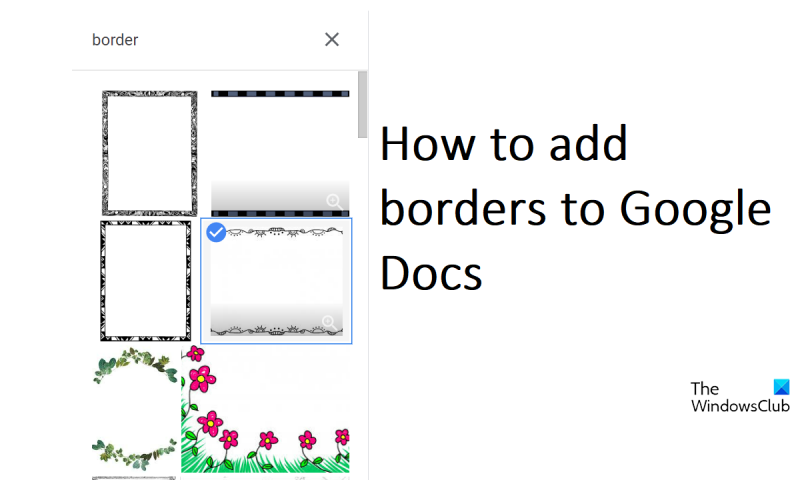


![Markøren bliver ved med at flytte til venstre, når du skriver [Ret]](https://prankmike.com/img/mouse/D8/cursor-keeps-moving-to-the-left-when-typing-fix-1.png)











